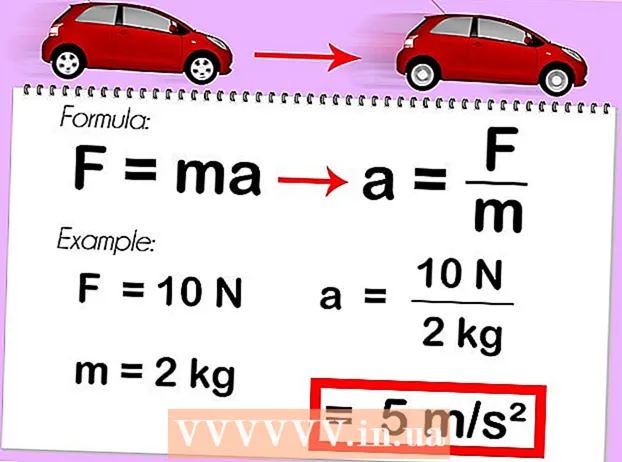लेखक:
Peter Berry
निर्माण की तारीख:
20 जुलाई 2021
डेट अपडेट करें:
1 जुलाई 2024

विषय
यह wikiHow आपको iPad पर ब्राउज़िंग हिस्ट्री को डिलीट करने का तरीका सिखाता है। आप इसे सफारी, क्रोम और फ़ायरफ़ॉक्स ब्राउज़र पर कर सकते हैं। यदि आप अपना संदेश इतिहास "साफ़" करना चाहते हैं तो आप संदेशों को हटा भी सकते हैं।
कदम
3 की विधि 1: सफारी
iPad के। एप्लिकेशन ग्रे गियर्स हैं, जो आमतौर पर होम स्क्रीन में स्थित होते हैं।
नीचे स्क्रॉल करें और टैप करें सफारी. कार्य सेटिंग पृष्ठ के लगभग 1/3 भाग पर है। सफारी मेनू स्क्रीन के दाईं ओर खुलेगा।
- सुनिश्चित करें कि आप विकल्प खोजने के लिए स्क्रीन के बाईं ओर स्क्रॉल करें सफारी.

नीचे स्क्रॉल करें और टैप करें इतिहास और वेबसाइट डेटा साफ़ करें (स्पष्ट वेबसाइट इतिहास और डेटा)। यह बटन सफारी मेनू के निचले भाग पर है।
क्लिक करें स्पष्ट (हटाएँ) जब पूछा। सफारी का ब्राउज़र इतिहास तुरंत हटा दिया जाएगा। विज्ञापन
3 की विधि 2: क्रोम

Google Chrome खोलें। ऐप में एक आइकन है जो एक सफेद पृष्ठभूमि पर लाल, हरे, पीले और नीले रंगों के साथ एक गोले की तरह दिखता है।
क्लिक करें ⋮ स्क्रीन के ऊपरी दाएं कोने में। एक ड्रॉप-डाउन मेनू दिखाई देगा।

क्लिक करें समायोजन ड्रॉप-डाउन मेनू के नीचे स्थित है। इंस्टॉल विंडो दिखाई देगी।
क्लिक करें एकांत (गोपनीयता) सेटिंग्स विंडो पर विकल्पों के "उन्नत" समूह में है।
क्लिक करें समस्त ब्राउज़िंग डेटा साफ़ करें (Clear Browser Data) गोपनीयता विंडो के नीचे स्थित है।
टिकटिक ब्राउज़िंग इतिहास (ब्राउज़र इतिहास)। यह Clear Browsing Data Window में पहला आइटम है। यदि आपको इस विकल्प के दाईं ओर नीला चेक मार्क दिखाई देता है तो इसका मतलब है ब्राउज़िंग इतिहास चुना।
- आप उन अन्य विकल्पों का चयन करने के लिए भी टिक कर सकते हैं जिन्हें आप हटाना चाहते हैं (उदाहरण के लिए: सहेजे गए पासवर्ड).
बटन दबाएँ समस्त ब्राउज़िंग डेटा साफ़ करें लाल में, स्पष्ट ब्राउज़िंग डेटा विंडो के नीचे के पास।
क्लिक करें समस्त ब्राउज़िंग डेटा साफ़ करें जब पूछा गया। Google Chrome ब्राउज़र का इतिहास iPad से हटा दिया जाएगा। विज्ञापन
3 की विधि 3: फ़ायरफ़ॉक्स
फ़ायरफ़ॉक्स खोलें। एप्लिकेशन में एक नारंगी लोमड़ी आइकन है जो नीले रंग के गोले के चारों ओर लिपटा हुआ है।
क्लिक करें ☰ स्क्रीन के ऊपरी दाएं कोने में। एक ड्रॉप-डाउन मेनू दिखाई देगा।
क्लिक करें समायोजन ड्रॉप-डाउन मेनू में गियर आइकन के नीचे।
"गोपनीयता" विकल्प समूह के बीच में स्क्रॉल करें और क्लिक करें निजी डेटा साफ़ करें (स्पष्ट निजी डेटा)।
सुनिश्चित करें कि "ब्राउज़िंग इतिहास" स्लाइडर नारंगी है। यदि "ब्राउज़िंग इतिहास" के दाईं ओर का स्लाइडर नारंगी नहीं है, तो आगे बढ़ने से पहले उस पर क्लिक करें।
- आप इस पृष्ठ पर अन्य स्लाइडर्स पर क्लिक करके "कैश" और "कुकीज़" जैसे हटाए जाने वाले आइटम का चयन कर सकते हैं।
क्लिक करें निजी डेटा साफ़ करें स्पष्ट निजी डेटा विंडो के नीचे है।
दबाएँ ठीक जब संदेश प्रकट होता है। फ़ायरफ़ॉक्स ब्राउज़र इतिहास iPad से हटा दिया जाएगा। विज्ञापन
सलाह
- अपने ब्राउज़र के इतिहास को साफ़ करने से आपके iPad की गति में सुधार हो सकता है, विशेष रूप से पुराने मॉडलों पर।
चेतावनी
- एक ब्राउज़र के लिए ब्राउज़र इतिहास को साफ़ करने से दूसरों पर कोई प्रभाव नहीं पड़ता है।